ApowerRescue mac版是“apowersoft”公司发布的一款能够在Mac电脑上使用的苹果数据恢复工具,可以帮助用户快速恢复iPad或者iPhone设备上丢失的重要数据。使用这款软件能够让您预览到手机设备或iTunes备份数据里删除的媒体文件,这对于iPhone照片恢复来说很有帮助。ApowerRescue操作起来非常的简单,支持自动筛选iPhone、iPad上现存的所有数据,自动搜索出已删除的文件,无需要过多复杂的程序和步骤,就能毫不费力地找到您想要恢复的数据。此外,该软件还为用户提供一个简洁、高效的使用界面:全面的用户使用指南,搭配上一目了然的文件分类以及简易的操作按钮,整体人性化的界面能够让你感受到最赞的用户体验。
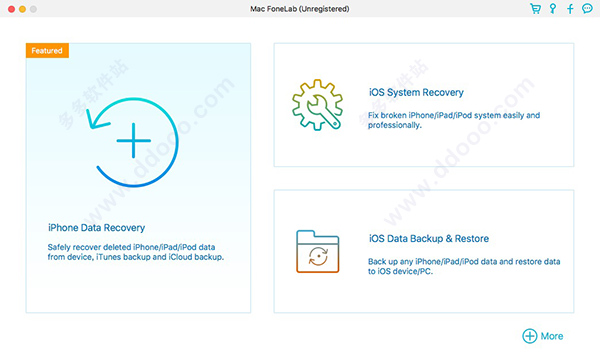
1、使用USB数据线将iOS设备与电脑相连。
2、在主界面中,点击“全选”就可以恢复所有删除的文件了。也可以选择想要恢复的指定模块,如照片、视频、信息、通讯录、备忘录等。
3、点击“开始扫描”按钮,稍等片刻,ApowerRescue马上为你分析及扫描iOS设备。
4、点击“筛选”按钮,在下拉菜单中选择“仅显示已删除”。
5、可查看左侧所有分类,也可以选择某一个分区来预览。点击“恢复至电脑”按键将其恢复。
6、选择好想要保存的文件夹。
7、传输完成后,可在弹窗中点击“打开文件夹”就能查看恢复出来的文件了。点击“OK”就能关闭窗口了。
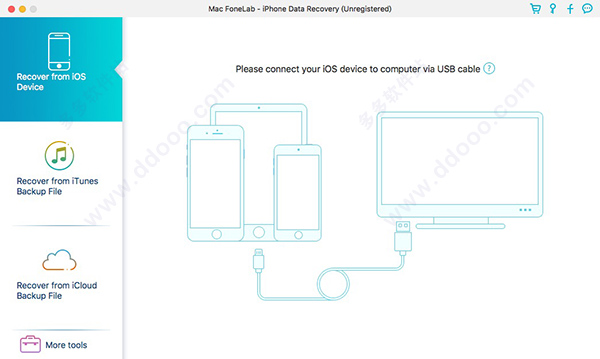
二、从iTunes备份中恢复数据
1、在ApowerRescue中选择预览区域中的iTune备份,也可以点击“选择”按键,从其他文件夹中导入iTunes备份。
2、点击“开始扫描”按钮,静待几分钟ApowerRescue扫描iTunes备份。
3、点击“筛选”按钮,在下拉菜单中,选择“仅显示已删除”按键。
4、在左侧可查阅所有分类,也可以在预览区域选择置顶文件。点击“恢复至电脑”即可将这些文件恢复到电脑中。
5、选择好想要保存的文件夹。
6、传输完成后,可在弹窗中点击“打开文件夹”就能查看恢复出来的文件了。点击“OK”就能关闭窗口了。
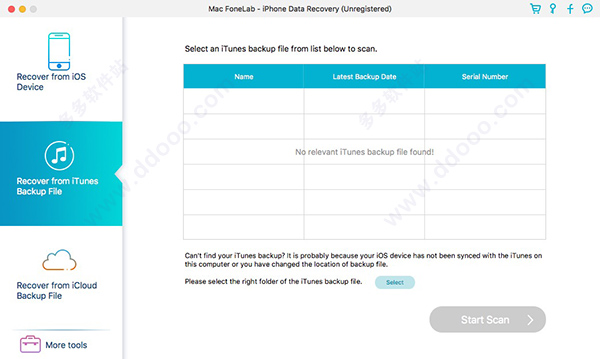
三、从iCloud备份中恢复数据
1、登录iCloud账号。为防iCloud备份被更新或覆盖,在恢复iPhone数据期间,请勿将设备与电脑连接。
2、iCloud备份会出现在预览区域。
3、点击“下载”按钮,将iCloud备份下载到电脑中。
4、点击“开始扫描”,并选择想要恢复的文件。
5、静待ApowerRescue 扫描iCloud备份。
6、点击“筛选”按钮,在下拉菜单中,选择“仅显示已删除”按键。
7、在左侧可查阅所有分类,也可以在预览区域选择置顶文件。点击“恢复至电脑”即可将这些文件恢复到电脑中。
8、选择好想要保存的文件夹。
9、传输完成后,可在弹窗中点击“打开文件夹”就能查看恢复出来的文件了。点击“OK”就能关闭窗口了。
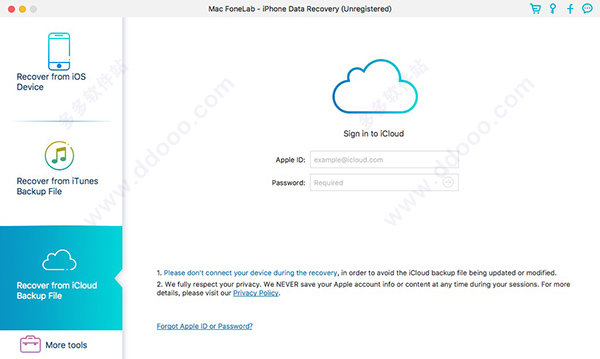
你是否还在担心存储在iPhone、iPad上的文件容易丢失?一次手误删除、手机格式化、恢复出厂设置、病毒入侵手机、不正当的操作以及在iOS系统升级过程中产生的各种未知错误等,都可能成为文件丢失的原因。不用担心,这款iPhone数据恢复软件可以帮助你快速恢复丢失的重要文件。从此丢失文件不再怕!
2、还原iTunes/iCloud备份数据
不小心将手机掉进水里、屏幕被摔裂/摔成黑屏,或手机被盗,都会导致丢失设备上的重要文件。不论是哪一种情况,只要在iTunes或iCloud上备份过的手机数据,这一款iPhone & iPad数据恢复软件都能够轻松帮你找回文件。如果你想将丢失的数据还原至其他设备,只需要动动你的手指点一点,就可以轻而易举地完成啦!
收起介绍展开介绍
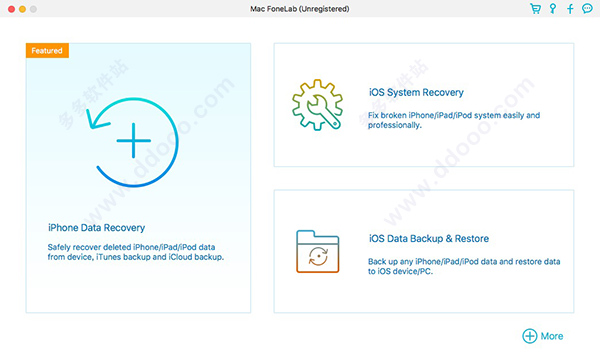
ApowerRescue使用方式
一、恢复iOS设备中删除的文件1、使用USB数据线将iOS设备与电脑相连。
2、在主界面中,点击“全选”就可以恢复所有删除的文件了。也可以选择想要恢复的指定模块,如照片、视频、信息、通讯录、备忘录等。
3、点击“开始扫描”按钮,稍等片刻,ApowerRescue马上为你分析及扫描iOS设备。
4、点击“筛选”按钮,在下拉菜单中选择“仅显示已删除”。
5、可查看左侧所有分类,也可以选择某一个分区来预览。点击“恢复至电脑”按键将其恢复。
6、选择好想要保存的文件夹。
7、传输完成后,可在弹窗中点击“打开文件夹”就能查看恢复出来的文件了。点击“OK”就能关闭窗口了。
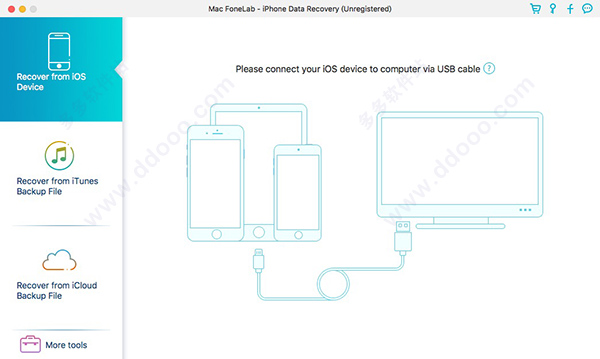
二、从iTunes备份中恢复数据
1、在ApowerRescue中选择预览区域中的iTune备份,也可以点击“选择”按键,从其他文件夹中导入iTunes备份。
2、点击“开始扫描”按钮,静待几分钟ApowerRescue扫描iTunes备份。
3、点击“筛选”按钮,在下拉菜单中,选择“仅显示已删除”按键。
4、在左侧可查阅所有分类,也可以在预览区域选择置顶文件。点击“恢复至电脑”即可将这些文件恢复到电脑中。
5、选择好想要保存的文件夹。
6、传输完成后,可在弹窗中点击“打开文件夹”就能查看恢复出来的文件了。点击“OK”就能关闭窗口了。
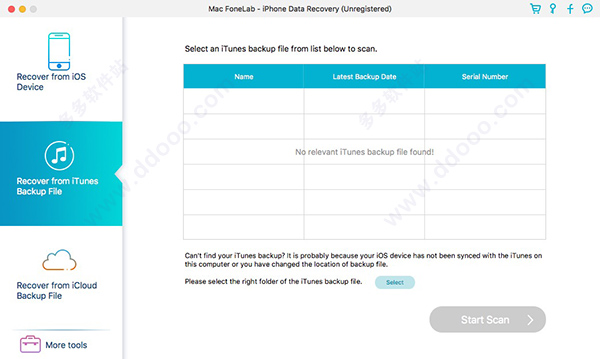
三、从iCloud备份中恢复数据
1、登录iCloud账号。为防iCloud备份被更新或覆盖,在恢复iPhone数据期间,请勿将设备与电脑连接。
2、iCloud备份会出现在预览区域。
3、点击“下载”按钮,将iCloud备份下载到电脑中。
4、点击“开始扫描”,并选择想要恢复的文件。
5、静待ApowerRescue 扫描iCloud备份。
6、点击“筛选”按钮,在下拉菜单中,选择“仅显示已删除”按键。
7、在左侧可查阅所有分类,也可以在预览区域选择置顶文件。点击“恢复至电脑”即可将这些文件恢复到电脑中。
8、选择好想要保存的文件夹。
9、传输完成后,可在弹窗中点击“打开文件夹”就能查看恢复出来的文件了。点击“OK”就能关闭窗口了。
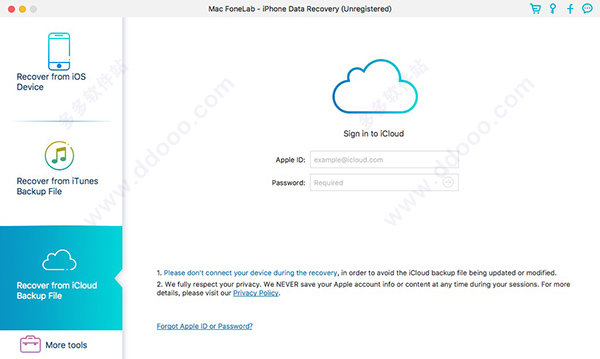
软件特色
1、万能iOS数据恢复你是否还在担心存储在iPhone、iPad上的文件容易丢失?一次手误删除、手机格式化、恢复出厂设置、病毒入侵手机、不正当的操作以及在iOS系统升级过程中产生的各种未知错误等,都可能成为文件丢失的原因。不用担心,这款iPhone数据恢复软件可以帮助你快速恢复丢失的重要文件。从此丢失文件不再怕!
2、还原iTunes/iCloud备份数据
不小心将手机掉进水里、屏幕被摔裂/摔成黑屏,或手机被盗,都会导致丢失设备上的重要文件。不论是哪一种情况,只要在iTunes或iCloud上备份过的手机数据,这一款iPhone & iPad数据恢复软件都能够轻松帮你找回文件。如果你想将丢失的数据还原至其他设备,只需要动动你的手指点一点,就可以轻而易举地完成啦!
发表评论
0条评论软件排行榜
热门推荐
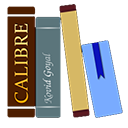 calibre mac中文版 v8.1.1官方版317.4M / 简体中文
calibre mac中文版 v8.1.1官方版317.4M / 简体中文 123云盘mac版 v2.3.4官方版130.29M / 简体中文
123云盘mac版 v2.3.4官方版130.29M / 简体中文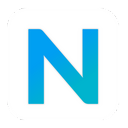 neat reader mac版 v9.0.1084.38M / 简体中文
neat reader mac版 v9.0.1084.38M / 简体中文 联想企业网盘mac版 v9.9.6.024.61M / 简体中文
联想企业网盘mac版 v9.9.6.024.61M / 简体中文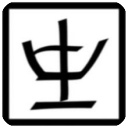 RIME输入法 for mac版(中州韵输入法) v1.0.322.6M / 简体中文
RIME输入法 for mac版(中州韵输入法) v1.0.322.6M / 简体中文 腾讯微云mac版 v5.2.1498官方版120.87M / 简体中文
腾讯微云mac版 v5.2.1498官方版120.87M / 简体中文 AnyToISO for mac(ISO镜像制作工具) v3.9.721.8M / 多国语言[中文]
AnyToISO for mac(ISO镜像制作工具) v3.9.721.8M / 多国语言[中文] LosslessCut mac版 v3.64.0142.28M / 英文
LosslessCut mac版 v3.64.0142.28M / 英文 cubase13 pro mac版 v13.0.40740.4M / 简体中文
cubase13 pro mac版 v13.0.40740.4M / 简体中文 国服战网客户端mac版 v2.34.0.14907官方版3.06M / 简体中文
国服战网客户端mac版 v2.34.0.14907官方版3.06M / 简体中文



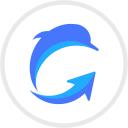
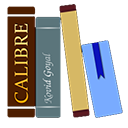 calibre mac中文版 v8.1.1官方版
calibre mac中文版 v8.1.1官方版 123云盘mac版 v2.3.4官方版
123云盘mac版 v2.3.4官方版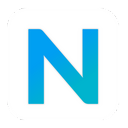 neat reader mac版 v9.0.10
neat reader mac版 v9.0.10 联想企业网盘mac版 v9.9.6.0
联想企业网盘mac版 v9.9.6.0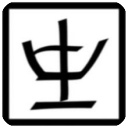 RIME输入法 for mac版(中州韵输入法) v1.0.3
RIME输入法 for mac版(中州韵输入法) v1.0.3 腾讯微云mac版 v5.2.1498官方版
腾讯微云mac版 v5.2.1498官方版 AnyToISO for mac(ISO镜像制作工具) v3.9.7
AnyToISO for mac(ISO镜像制作工具) v3.9.7 LosslessCut mac版 v3.64.0
LosslessCut mac版 v3.64.0 cubase13 pro mac版 v13.0.40
cubase13 pro mac版 v13.0.40 国服战网客户端mac版 v2.34.0.14907官方版
国服战网客户端mac版 v2.34.0.14907官方版 赣公网安备36010602000168号,版权投诉请发邮件到ddooocom#126.com(请将#换成@),我们会尽快处理
赣公网安备36010602000168号,版权投诉请发邮件到ddooocom#126.com(请将#换成@),我们会尽快处理